Google Translate
DENNE TJENESTE KAN INDEHOLDE OVERSÆTTELSER TILVEJEBRAGT AF GOOGLE. GOOGLE FRASKRIVER SIG ALLE GARANTIER RELATERET TIL OVERSÆTTELSER, UDTRYKKELIGE ELLER STILTIENDE, HERUNDER EVENTUELLE GARANTIER FOR NØJAGTIGHED, PÅLIDELIGHED OG STILTIENDE GARANTIER FOR SALGBARHED, EGNETHED TIL ET BESTEMT FORMÅL OG IKKE-OVERTRÆDELSE.
Kameraguiderne fra Nikon Corporation (herunder kaldet "Nikon") er blevet oversat for nemheds skyld ved hjælp af oversættelsessoftware, der tilvejebringes af Google Translate. Der er gjort fornuftige bestræbelser på at levere en nøjagtig oversættelse, men ingen automatiseret oversættelse er perfekt, og er ej heller beregnet til at skulle erstatte fagoversættere. Oversættelser leveres som en tjeneste for brugere af Nikons kameraguider og leveres "som de er". Der gives ingen garanti af nogen art, hverken udtrykkelig eller stiltiende, med hensyn til nøjagtighed, pålidelighed eller korrekthed af oversættelser fra engelsk til noget andet sprog. Noget indhold (såsom billeder, videoer, flashvideo osv.) oversættes muligvis ikke nøjagtigt som følge af begrænsningerne i oversættelsessoftwaren.
Den officielle tekst er den engelske version af kameraguiderne. Enhver uoverensstemmelse eller forskel skabt i oversættelsen er ikke bindende og har ingen juridisk effekt for overholdelses- eller håndhævelsesformål. Hvis der opstår spørgsmål vedrørende nøjagtigheden af oplysningerne i de oversatte kameraguider, se den engelske version af guiderne, som er den officielle version.
Opbevaringsmappe
G -knap U C fotooptagelsesmenu
Vælg den mappe, hvor de efterfølgende billeder skal gemmes.
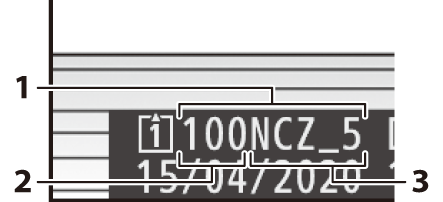
- Folder
- Mappenummer
- Mappenavn
Omdøbning af mapper
Standardmappenavnet, som vises efter mappenummeret, er "NCZ_5". For at ændre det navn, der er tildelt nye mapper, skal du vælge [ Omdøb ].
- Eksisterende mapper kan ikke omdøbes.
- Hvis det ønskes, kan standardnavnet gendannes for efterfølgende mapper ved at trykke på og holde O -knappen nede, mens tastaturet vises.
Et tastatur vises, når tekstindtastning er påkrævet.
-
Tryk på bogstaver på skærmen for at indsætte dem ved den aktuelle markørposition. Du kan også indtaste tegn ved at fremhæve dem med multivælgeren og trykke på J .
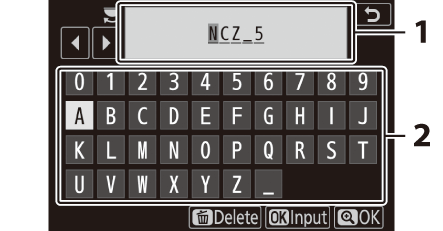
- Tekstvisningsområde
- Tastatur område
- For at flytte markøren til en ny position skal du trykke på displayet eller dreje det primære kommandohjul.
- Hvis et tegn indtastes, når tekstvisningsområdet er fuldt, slettes tegnet længst til højre.
- Tryk på O -knappen for at slette tegnet under markøren.
- Tryk på X for at fuldføre indtastningen.
- Tryk på G for at afslutte uden at fuldføre tekstindtastning.
Vælg Mappe efter nummer
Mappen, hvori efterfølgende billeder vil blive gemt, kan vælges efter nummer. Hvis en mappe med det angivne nummer ikke allerede eksisterer, oprettes en ny mappe.
-
Vælg [ Vælg mappe efter nummer ].
- Fremhæv [ Vælg mappe efter nummer ] og tryk på 2 for at få vist dialogboksen [ Vælg mappe efter nummer ].
- Kortet, som den nye mappe vil blive oprettet på, er understreget i kortpladsens visningsområde i øverste højre hjørne af dialogboksen [ Vælg mappe efter nummer ]. Det kort, der bruges til nye mapper, afhænger af den indstilling, der aktuelt er valgt for [ Role spillet af kort i slot 2 ] i fotooptagelsesmenuen.
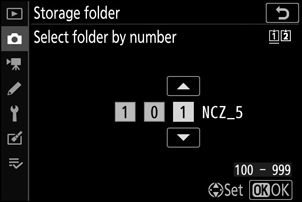
-
Vælg et mappenummer.
- Tryk på 4 eller 2 for at fremhæve cifre.
- Tryk på 1 eller 3 for at ændre det fremhævede ciffer.
-
Gem ændringer og afslut.
- Hvis der allerede findes en mappe med det valgte nummer, vises et W , X eller Y -ikon til venstre for mappenummeret. Tryk på J for at fuldføre handlingen og vende tilbage til hovedmenuen; hvis du vælger en mappe mærket W eller X , vil den blive valgt som mappe for nye billeder.
- Hvis du vælger et mappenummer, der ikke allerede eksisterer, oprettes en ny mappe med det nummer, når du trykker på J .
- I begge tilfælde vil efterfølgende billeder blive gemt i den valgte mappe.
- Tryk på G knappen for at afslutte uden at ændre lagermappen.
Vælg mappe fra listen
Sådan vælger du fra en liste over eksisterende mapper:
-
Vælg [ Vælg mappe fra liste ].
Fremhæv [ Vælg mappe fra liste ], og tryk på 2 for at få vist dialogboksen [ Vælg mappe fra liste ].
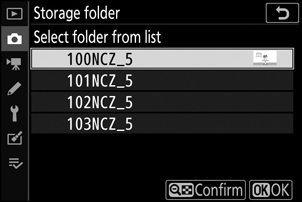
-
Fremhæv en mappe.
Tryk på 1 eller 3 for at fremhæve en mappe.
-
Vælg den fremhævede mappe.
- Tryk på J for at vælge den fremhævede mappe og vende tilbage til hovedmenuen.
- Efterfølgende billeder vil blive gemt i den valgte mappe.
-
Når mappenummeret har nået 999, stopper kameraet automatisk med at oprette nye mapper og deaktiverer udløseren, hvis:
- den aktuelle mappe indeholder 5000 billeder (derudover vil filmoptagelse blive deaktiveret, hvis kameraet beregner, at det antal filer, der er nødvendige for at optage en film af den maksimale længde, vil resultere i, at mappen indeholder over 5000 filer), eller
- den aktuelle mappe indeholder et billede med nummeret 9999 (derudover vil filmoptagelse blive deaktiveret, hvis kameraet beregner, at det antal filer, der skal til for at optage en film af den maksimale længde, vil resultere i en fil nummereret over 9999).
-
Hvis der er plads på hukommelseskortet, vil du alligevel kunne fortsætte optagelsen ved at:
- oprette en mappe med et nummer mindre end 999 og vælge den som lagringsmappe, eller
- ændring af de valgte indstillinger for [ Billedstørrelse/billedhastighed ] og [ Filmkvalitet ] før optagelse af film.
Der kan kræves yderligere tid til kamerastart, hvis hukommelseskortet indeholder et meget stort antal filer eller mapper.

